Czasami przez przypadek niektóre programy są instalowane z nieprawidłowymi ustawieniami. Aby nie zajmować dodatkowego miejsca na dysku, takie oprogramowanie jest natychmiast odinstalowywane. Nie jest jednak całkowicie usuwany, pozostawiając niepotrzebne pliki w rejestrze systemowym. To z kolei prowadzi do utraty wydajności systemu. W takich przypadkach musisz samodzielnie usunąć niezbędne wartości z rejestru.
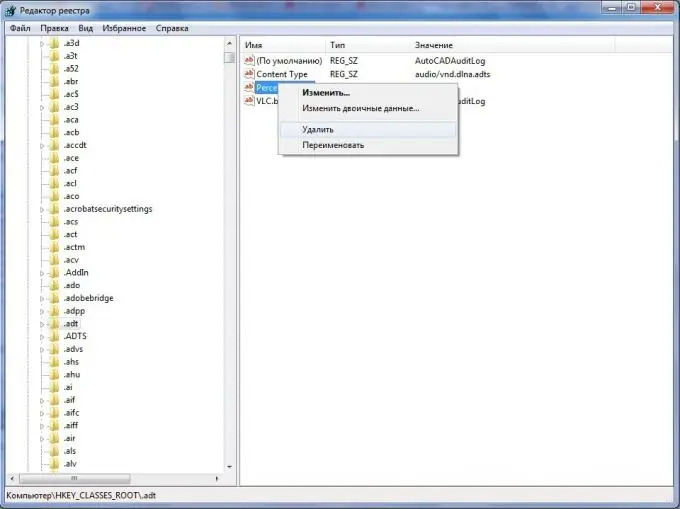
Instrukcje
Krok 1
Aby usunąć dane z rejestru, oczywiście potrzebujesz określonego narzędzia. Pomoże ci to edytować wartości zapisane w tym rejestrze. Podobne narzędzie istnieje w systemie Windows. Nazywa się „regedit”. Aby uruchomić to narzędzie, musisz wywołać okno "Uruchom". Jest wywoływany przez naciśnięcie skrótu klawiaturowego „Windows + R”. Ponadto można to zrobić za pomocą pozycji menu „Start” => „Uruchom …”. W wyświetlonym oknie wpisz „regedit”. Następnie musisz nacisnąć klawisz „Enter”.
Krok 2
Teraz musisz znaleźć klucze rejestru, które chcesz usunąć. W tym celu narzędzie „regedit” zapewnia wygodną nawigację podobną do drzewa, podobną do tej używanej w Eksploratorze Windows.
Krok 3
Po znalezieniu wymaganego klucza lub gałęzi kluczy, kliknij żądany klucz lub gałąź prawym przyciskiem myszy. Za pomocą tych działań wywołasz menu kontekstowe, w którym wybierzesz element „Usuń”.
Krok 4
Na pytanie systemu o to, czy użytkownik jest pewny usunięcia klucza lub gałęzi kluczy, musisz odpowiedzieć twierdząco, na co musisz kliknąć przycisk „OK”. Wszystko, dane z rejestru zostały bezpiecznie usunięte.






